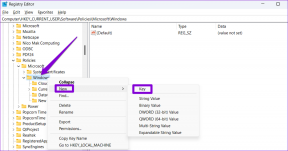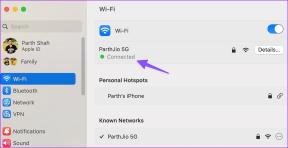Archivia e contrassegna i messaggi come letti, Centro notifiche iOS
Varie / / February 11, 2022
Ammettiamolo, l'e-mail non diventa più facile col passare del tempo. Peggiora. Ne ottieni di più. E molte sono cose su cui non puoi agire o non hai bisogno di leggere affatto. Può trattarsi di newsletter aziendali, aggiornamenti dei colleghi, qualsiasi cosa.
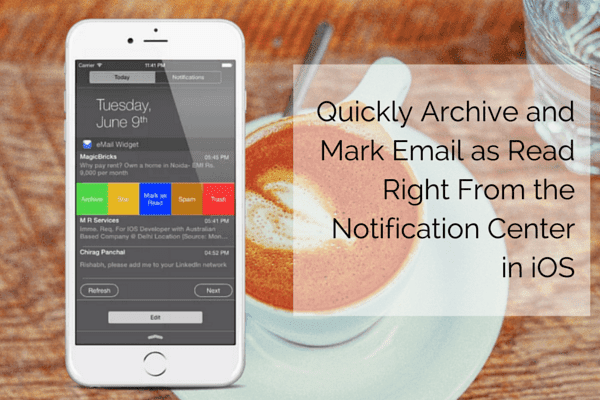
Sono disponibili fantastiche app di posta elettronica per iOS come cassetta postale, Posta in arrivo di Google e anche Outlook di Microsoft (che potrebbe anche essere il miglior client Gmail per iOS) per aiutarti a gestire il carico di lavoro della posta elettronica. Tutte queste app semplificano l'organizzazione delle e-mail e l'impostazione di promemoria in modo da poter gestire l'e-mail in un secondo momento, senza errori.
Ma non sarebbe fantastico se ci fosse un modo davvero semplice in cui potresti semplicemente leggere l'oggetto dell'e-mail e decidere se vuoi lasciarlo andare o affrontarlo in seguito? Bene, ora c'è.
Cos'è il widget di posta elettronica?
Widget di posta elettronica ($ 0,99) è un Widget Centro notifiche compatibile
con iOS 8 e versioni successive che inseriscono le email dal tuo account Gmail personale e da un account email di Google Apps direttamente nel Centro notifiche.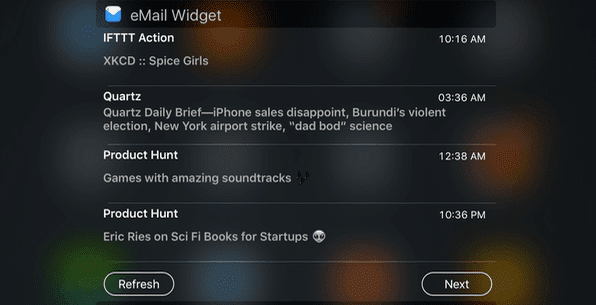
Ciò significa che, indipendentemente dallo schermo in cui ti trovi, sarai in grado di scorrere verso il basso dalla barra di stato e gestire le nuove email. Non è molto più facile di così.
Configurazione del widget e-mail
Prima di abilitare il widget, apriamo l'app, selezioniamo Gmail o Google Apps e accediamo con l'account.
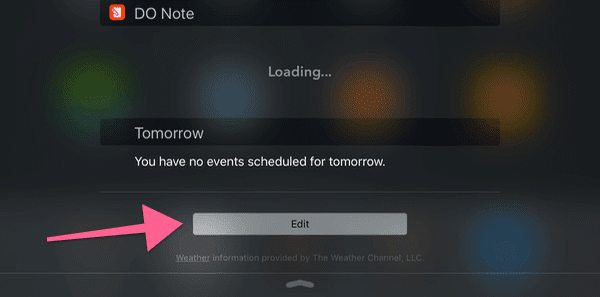
Ora scorri verso il basso dalla barra di stato e scorri fino alla fine della pagina. Ora tocca Modificare e accanto Widget di posta elettronica, clicca il + pulsante. Il widget è ora abilitato.
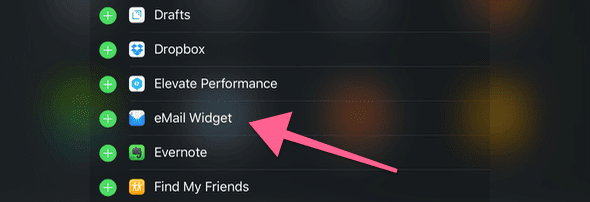
Come utilizzare il widget di posta elettronica
Ora che il widget è abilitato, lo vedrai quando scorri verso il basso dalla barra di stato e scorri fino al punto in cui lo hai inserito Oggi sezione.
Il widget per impostazione predefinita mostra solo le 4 e-mail più recenti e solo le righe dell'oggetto. Questo è tutto. Puoi passare alla serie successiva di e-mail toccando il Prossimo pulsante. Per visualizzare la nuova email, dovrai aggiornare manualmente toccando il ricaricare pulsante.
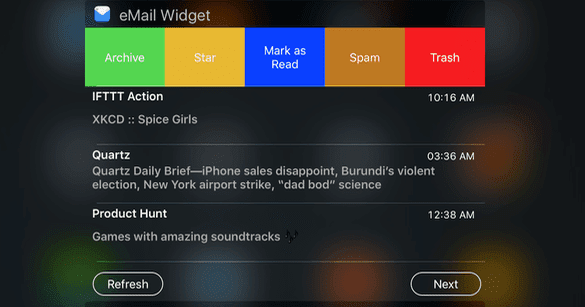
Ma la parte migliore del widget sono i controlli per le e-mail. Basta toccare un'e-mail per visualizzare le opzioni. Questi saranno: Archivio, Speciali, Contrassegna come letti, Spam e Cestino.
Il più utile del gruppo è ovviamente Archivio e Segna come letto. Archivio ti consentirà di sbarazzarti rapidamente delle email che non desideri leggere. Mentre Segna come letto manterrà comunque l'e-mail nella tua casella di posta nel caso in cui desideri cercarle in un secondo momento.
Se è un'e-mail abbastanza importante, basta Stella esso. In questo modo puoi tornarci più tardi.
Diventa un ninja della posta elettronica: Dai un'occhiata al nostro confronto di Scintilla e CloudMagic, due delle app di posta elettronica più interessanti disponibili in questo momento con tutte le funzionalità professionali che ti vengono in mente.
Come gestisci la posta elettronica?
Che aspetto ha il tuo flusso di lavoro e-mail? Condividi con noi nella nostra sezione forum.
Ultimo aggiornamento il 03 febbraio 2022
L'articolo sopra può contenere link di affiliazione che aiutano a supportare Guiding Tech. Tuttavia, non pregiudica la nostra integrità editoriale. Il contenuto rimane imparziale e autentico.